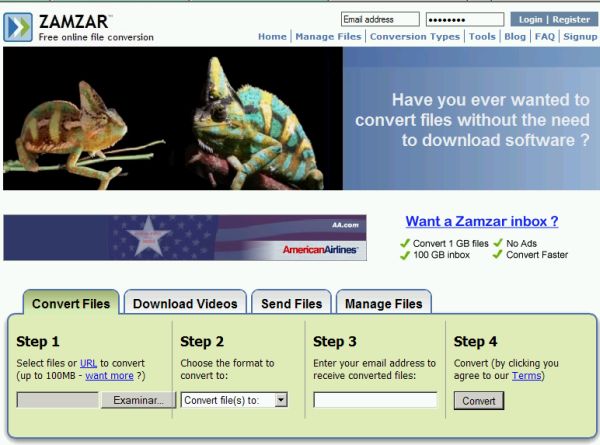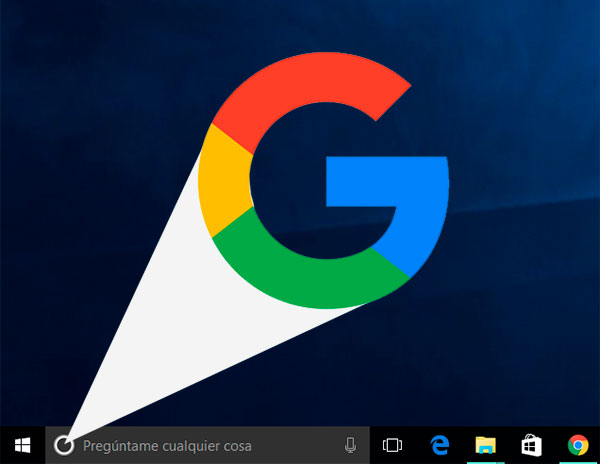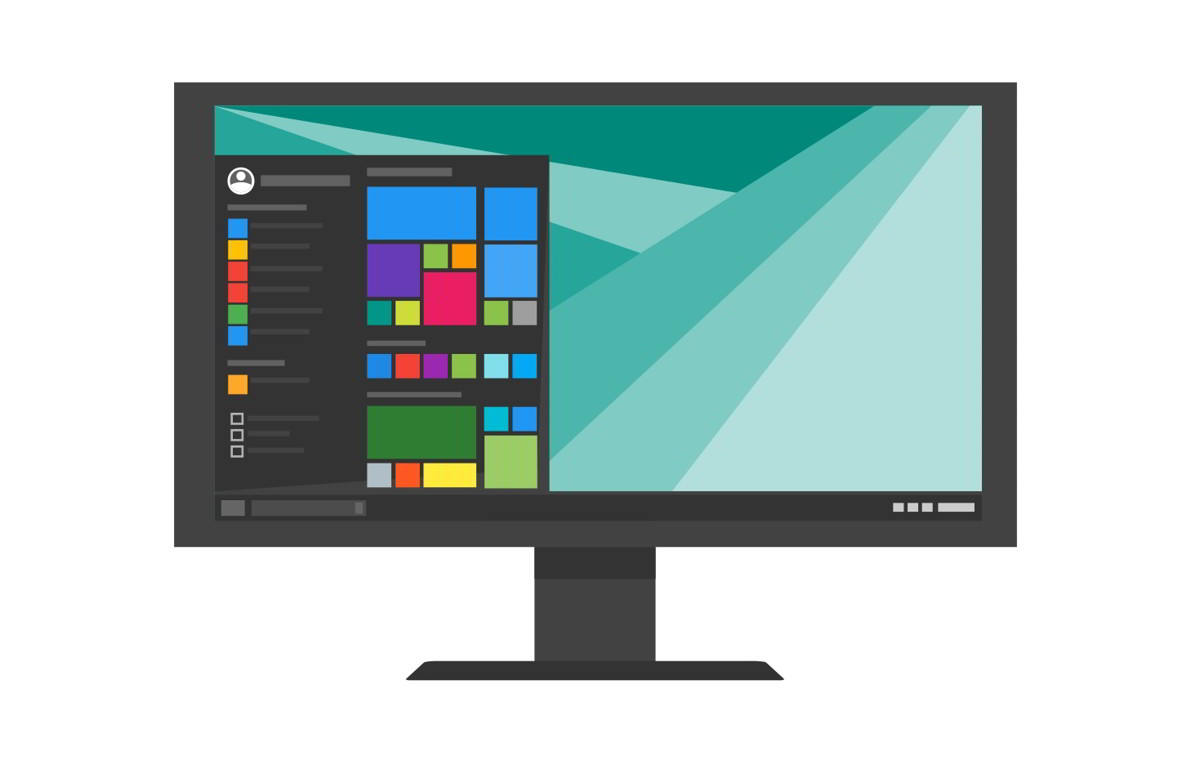
¿Quieres ocultar un archivo o una carpeta de tu ordenador para que nadie pueda ver su contenidos sin tu permiso? Si la respuesta es que sí, has llegado al lugar adecuado, te explicamos cómo puedes hacerlo de una forma muy sencilla utilizando opciones incluidas en Windows 10.
Ocultar carpetas y archivos con Windows 10
Windows 10 incluye una opción, que podemos utilizar para hacer que algunas carpetas y algunos archivos dejen de ser visibles en el explorador de archivos de este sistema operativo. Se trata de una opción muy útil, cuando necesitamos ocultar archivos sensibles en caso de compartir nuestro ordenador con otra persona. También puede ser algo de mucha utilidad dentro del sector profesional.
Destacamos que utilizando este sencillo truco, podrás ocultar tanto las carpetas que ya están creadas en el disco duro de tu ordenador, como las nuevas carpetas que vayas creando.
Ocultar una carpeta en nuestro ordenador es algo muy sencillo. Lo primero que necesitas hacer es dirigirte hasta dicha carpeta, utilizando el explorador de archivos de Windows 10. Una vez que hayas localizado la carpeta en cuestión, haz click sobre ella con el botón derecho del ratón, y selecciona la opción “Propiedades”.
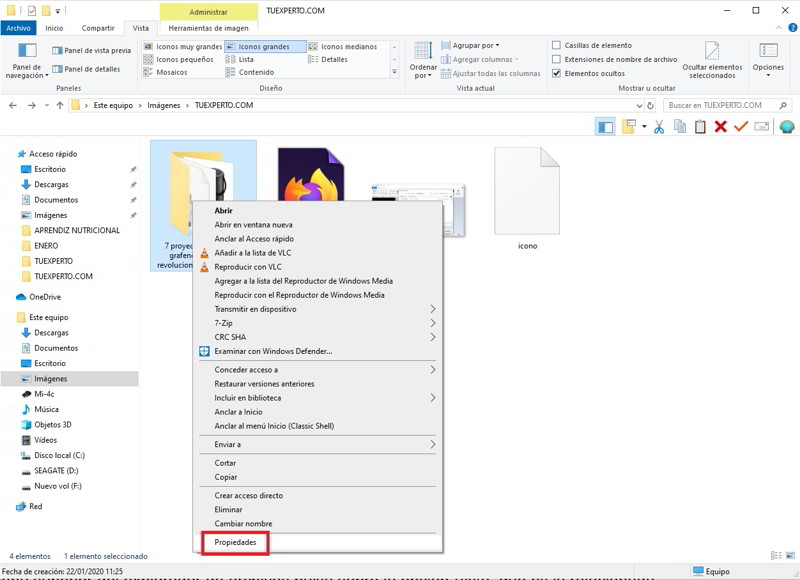
Se abrirá una nueva ventana en la cual podrás ver una opción que sirve para ocultar dicha carpeta en la parte inferior. Solo tienes que hacer click con el botón principal de ratón para marcar dicha opción, y a continuación, aceptar los cambios.
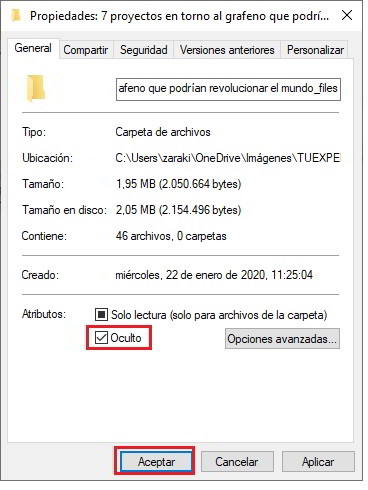
Este mismo truco también puede utilizarse para ocultar archivos individuales que se encuentran dentro de una carpeta.
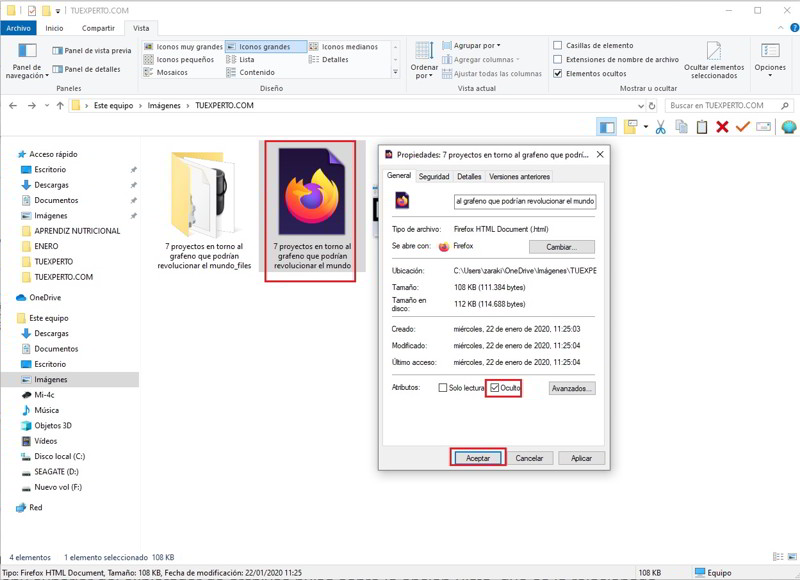
Tras aplicar los cambios, verás que la carpeta o el archivo que acabas de ocultar se vuelve ligeramente transparente, pero sigue siendo perfectamente visible en el explorador de archivos de Windows 10.
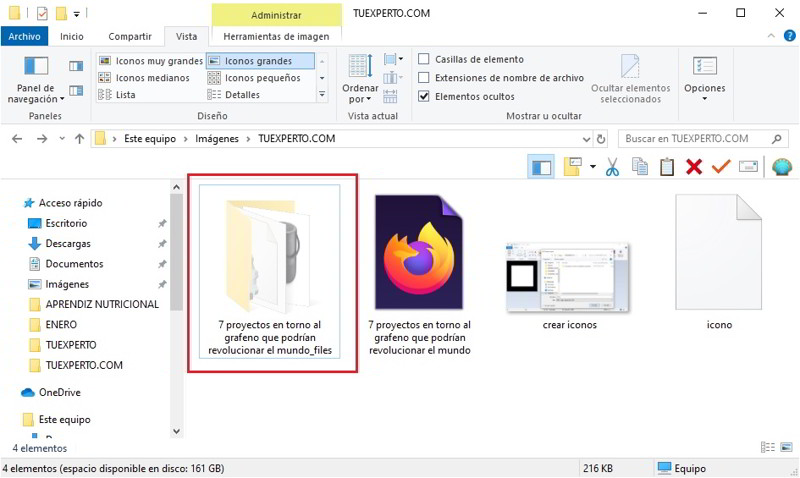
Esto se debe a que el explorador de archivos de Windows 10, incluye una opción que permite visualizar las carpetas y los archivos que están ocultos. Afortunadamente, es algo que podemos solucionar muy fácilmente.
Para hacer que Windows 10 deje de mostrar las carpetas y los archivos ocultos, solo tienes que abrir el explorador de archivos de este sistema operativo, luego dirígete a la pestaña Vista, y a continuación desmarca la opción “Elementos ocultos”.
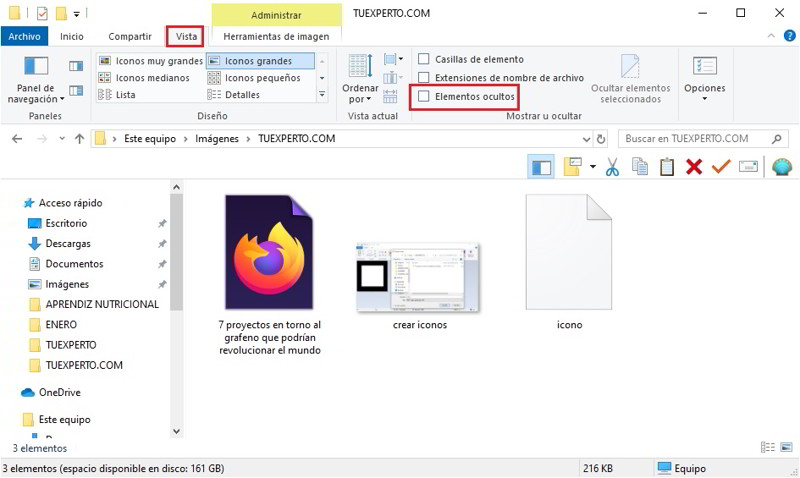
Listo, de esta forma ya no se muestran las carpetas ni los archivos ocultos.
Aplicaciones para ocultar archivos en Windows 10
Si necesitas una alternativa más avanzado más profesional a la hora de ocultar carpetas y archivos en tu ordenador con Windows 10, puedes recurrir a algunas aplicaciones de terceros.
La ventaja de usar una aplicación de este tipo, es que obtendrás un nivel de seguridad superior, ya que nadie podrá modificar el explorador de archivos de Windows 10, para poder ver la información que has ocultado.
File Locker es una de las mejores opciones que podemos encontrar para esta finalidad, y además tiene la ventaja de que es un software de código abierto, por lo que es totalmente gratuito de utilizar, y también está disponible para otros sistemas operativos como Linux, Android y Mac.
En este caso usaremos la versión de Windows 10 a modo de ejemplo.
El funcionamiento de los programas muy simple, ya que tan solo tendremos que arrastrar la carpeta o el archivo que queremos ocultar, y a continuación hacer clic en el botón “Lock”.
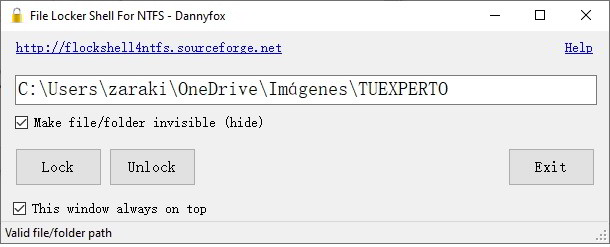
Aquí termina nuestra artículo sobre cómo ocultar carpetas y archivos en Windows 10, esperamos que te resulte de mucho utilidad. Recuerda que puedes dejar un comentario al final de este artículo si tienes alguna duda.